Windows 11'de Geri Dönüşüm Kutusunu Otomatik Olarak Boşaltma
Microsoft, Windows 11 Kahraman / / October 07, 2021

Son Güncelleme Tarihi

Windows 11'in Geri Dönüşüm Kutusu'nu bir programa göre otomatik olarak nasıl temizleyeceğiniz aşağıda açıklanmıştır, böylece düşünmenize gerek kalmaz.
Windows'ta bir dosyayı sildiğinizde, kalıcı olarak kaybolmaz. Geri Dönüşüm Kutusu'na gider. Bu, silmek istemediğiniz dosyaları kurtarmak için kullanışlıdır. Ancak Geri Dönüşüm Kutusu'ndaki dosyalar, siz Geri Dönüşüm Kutusu'nu boşaltana kadar yer kaplamaya devam eder.
Size nasıl yapılacağını gösterdik Geri Dönüşüm Kutusu'nun kullandığı disk alanı miktarını sınırlayın. Ancak Microsoft, Windows 10'a Windows 11'de hala kullanılabilen bir yardımcı program ekledi. Depolama Algısı, bu da depolama alanınızı kontrol etmeyi çok daha kolay hale getirir. Ve Geri Dönüşüm Kutusu'nun yönetimini içerir.
Windows 11'in bir programa göre Geri Dönüşüm Kutusu'nu otomatik olarak nasıl temizleyeceğiniz aşağıda açıklanmıştır, böylece bunun hakkında düşünmenize gerek kalmaz.
Windows 10'da Geri Dönüşüm Kutusunu Otomatik Olarak Silme
git Başlat menüsü > Ayarlar.
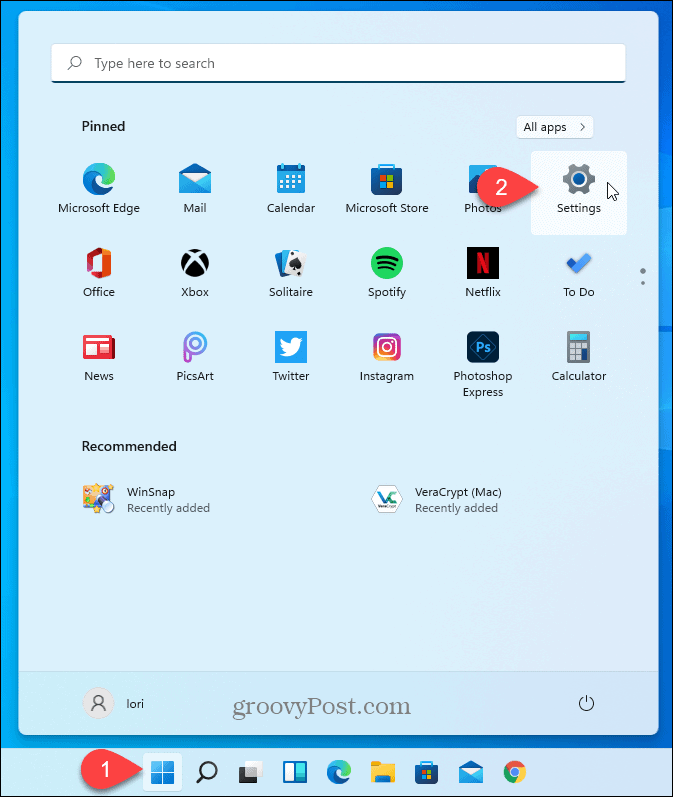
Üzerinde sistem ekran, tıklayın Depolamak.
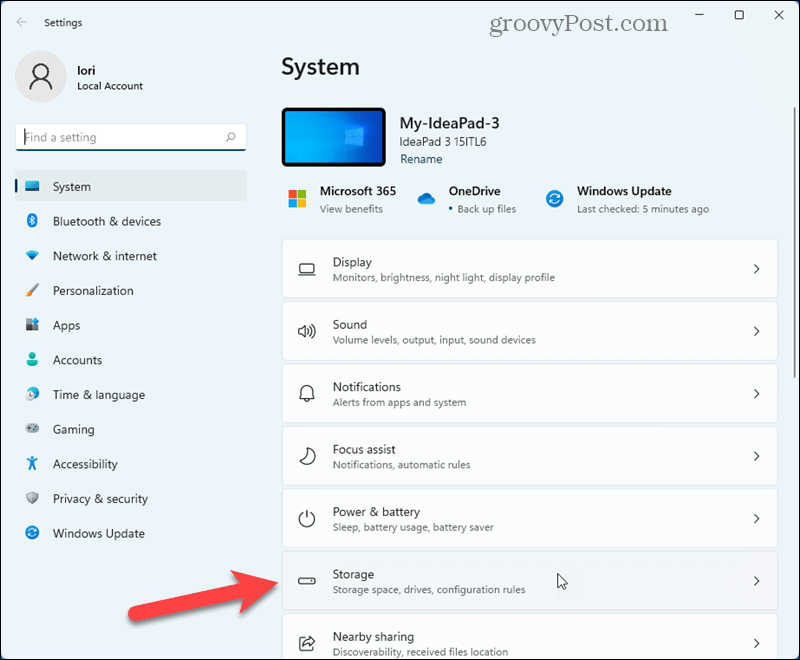
Tıklamak Depolama Algısı üzerinde Depolamak ekran.
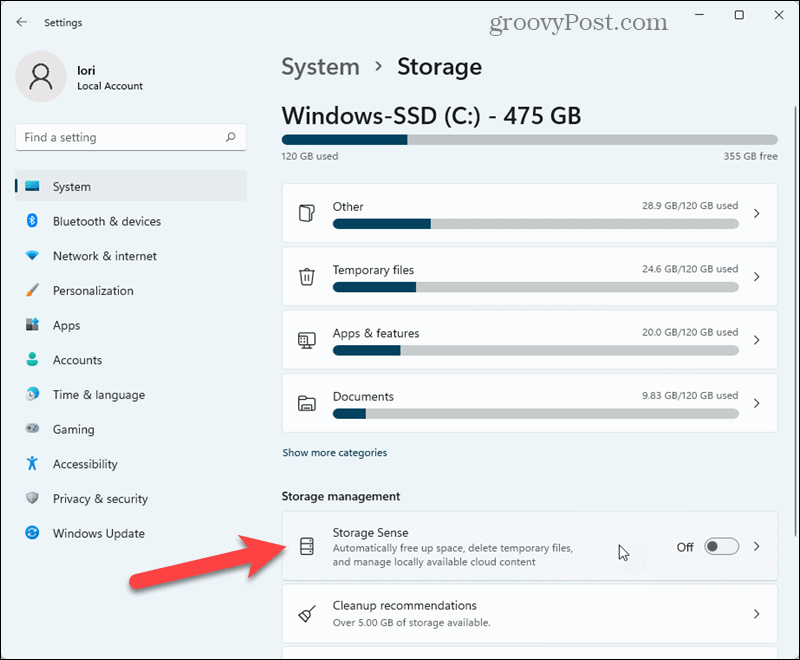
Üzerinde Depolama Algısı ekranın altındaki kaydırıcı düğmesini tıklayın. Otomatik Kullanıcı içeriği temizleme Storage Sense'i açmak için
Altında Uzun süredir oradalarsa, geri dönüşüm kutumdaki dosyaları sil, açılır listeden bir gün sayısı (1, 14, 20 veya 60) seçin. Windows, Geri Dönüşüm Kutusu'ndaki seçtiğiniz gün sayısından daha eski dosyaları kalıcı olarak siler.
Dosyaları Geri Dönüşüm Kutusu'ndan sık sık kurtarıyorsanız, Uzun süredir oradalarsa, geri dönüşüm kutumdaki dosyaları sil seçeneği 60 gün. olarak da ayarlayabilirsiniz. Hiçbir zaman Diğer Storage Sense özelliklerinden yararlanmak istiyorsanız ancak Geri Dönüşüm Kutusu'nu otomatik olarak boşaltmak istemiyorsanız.
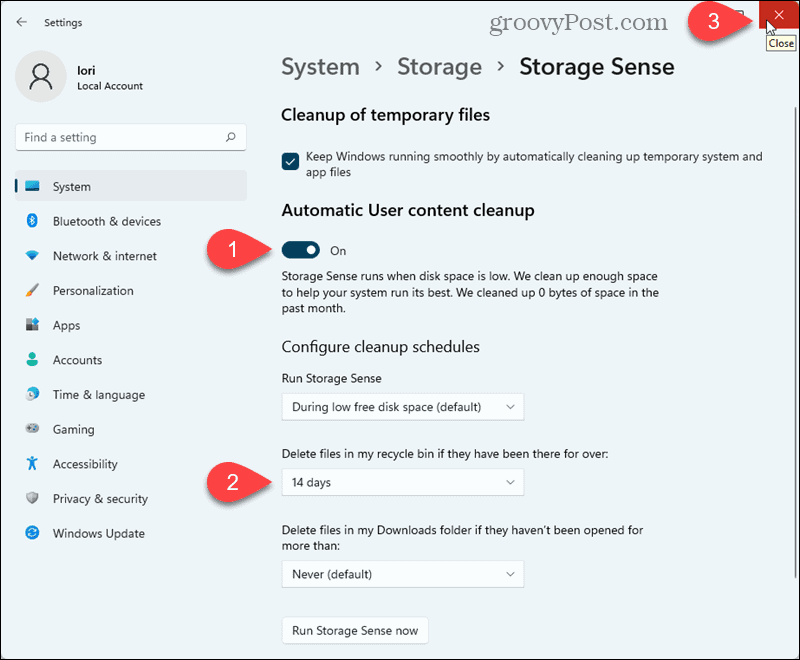
Bu, disk alanınızı düşünmeden kontrol altında tutmanıza yardımcı olan yararlı bir özelliktir. Ancak, bir dosya Geri Dönüşüm Kutusu'ndan boşaltıldığında, gittiğini unutmayın. Yine de panik yapmayın. Yapabilirsiniz Recuva gibi bir üçüncü taraf kurtarma aracı kullanın kalıcı olarak silinen dosyaları kurtarmak için.
Ayrıca Windows 10'da Geri Dönüşüm Kutusu'nu otomatik olarak boşaltın.
Google Chrome Önbelleği, Çerezler ve Tarama Geçmişi Nasıl Temizlenir?
Chrome, tarayıcınızın performansını çevrimiçi olarak optimize etmek için tarama geçmişinizi, önbelleğinizi ve çerezlerinizi depolama konusunda mükemmel bir iş çıkarır. Onun nasıl...
Mağaza İçi Fiyat Eşleştirme: Mağazada Alışveriş Yaparken Çevrimiçi Fiyatlar Nasıl Alınır
Mağazadan satın almak, daha yüksek fiyatlar ödemeniz gerektiği anlamına gelmez. Fiyat eşleştirme garantileri sayesinde alışveriş yaparken online indirimlerden yararlanabilirsiniz...
Dijital Hediye Kartı ile Disney Plus Aboneliği Nasıl Hediye Edilir
Disney Plus'tan keyif alıyorsanız ve bunu başkalarıyla paylaşmak istiyorsanız, Disney+ Gift aboneliğini şu şekilde satın alabilirsiniz...
Google Dokümanlar, E-Tablolar ve Slaytlarda Belgeleri Paylaşma Kılavuzunuz
Google'ın web tabanlı uygulamalarıyla kolayca ortak çalışabilirsiniz. Google Dokümanlar, E-Tablolar ve Slaytlar'da izinlerle paylaşma rehberiniz burada...



